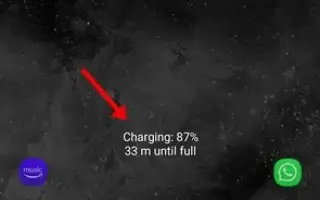Este artículo es una guía con capturas de pantalla que pueden ayudarlo a ocultar o mostrar información de carga en su teléfono inteligente Samsung Galaxy.
Si está utilizando un dispositivo Samsung, probablemente haya visto que su teléfono muestra información de carga en la pantalla de bloqueo, incluso cuando la pantalla Siempre activa está desactivada. La información de carga en la pantalla de bloqueo muestra el porcentaje de la batería y el tiempo restante estimado para la carga completa.
Cada vez que carga su teléfono Samsung, independientemente de si la pantalla siempre encendida está habilitada o no, la información de carga se muestra en la pantalla de bloqueo. Esta es una función de los teléfonos inteligentes Samsung Galaxy que informa al usuario que el teléfono aún se está cargando.
Esta función es útil porque evita que los usuarios sobrecarguen su teléfono inteligente Samsung. Sin embargo, si carga su teléfono durante la noche, es posible que no desee que la pantalla esté encendida todo el tiempo. En este caso, la información de carga debe desactivarse por completo.
También puede acelerar la carga ocultando la información de carga en su teléfono inteligente Samsung Galaxy. Entonces, si está buscando una forma de ocultar la información de carga en su dispositivo Samsung, ha llegado a la página correcta.
A continuación, encontrará instrucciones sobre cómo ocultar o mostrar la información de carga en su teléfono inteligente Samsung Galaxy. Sigue desplazándote para comprobarlo.
Pasos para ocultar o mostrar información de carga en el teléfono inteligente Samsung
En este artículo, compartiremos una guía paso a paso para habilitar o deshabilitar la información de carga en su teléfono inteligente Samsung Galaxy. Los pasos son simples.
- Primero, baje el obturador de notificaciones en su teléfono inteligente Samsung.
- Toque el icono de engranaje de Configuración en la ventana de notificación como se muestra en la captura de pantalla a continuación .
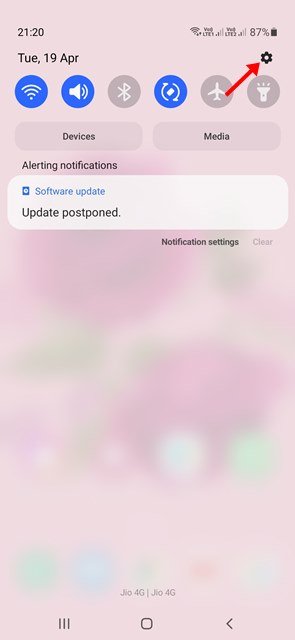
- Esto abrirá la aplicación Configuración en su dispositivo Samsung. Ahora desplácese hacia abajo y toque Opciones de visualización.
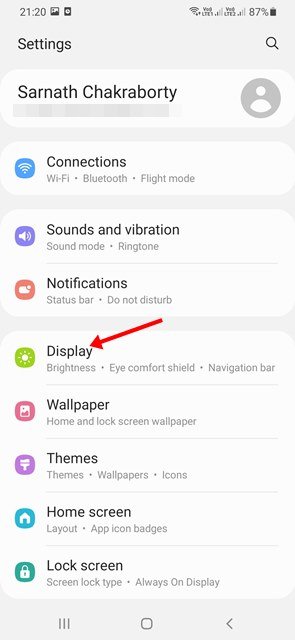
- En la página Pantalla, desplácese hacia abajo para desactivar la opción Mostrar información de carga .
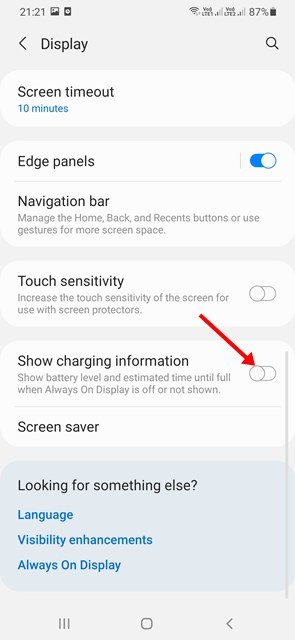
- Esto ocultará la información de carga de su teléfono Samsung Galaxy.
- Para mostrar la información de carga, debe ir a Configuración > Pantalla y activar la opción «Mostrar información de carga» .
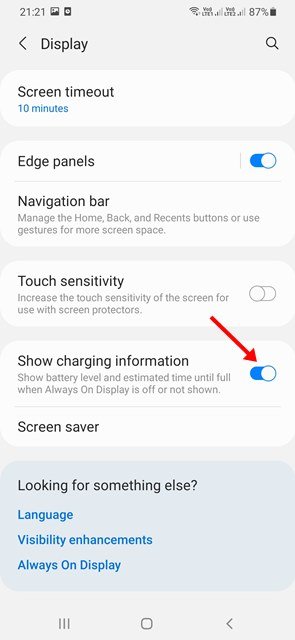
La configuración está completa. Así es como puede mostrar u ocultar la información de carga en su teléfono inteligente Samsung Galaxy.
Recomendamos deshabilitar los anuncios de la pantalla de bloqueo para mejorar la velocidad de carga de su dispositivo Samsung Galaxy. Arriba, vimos cómo ocultar o mostrar información de carga en los teléfonos inteligentes Samsung Galaxy.